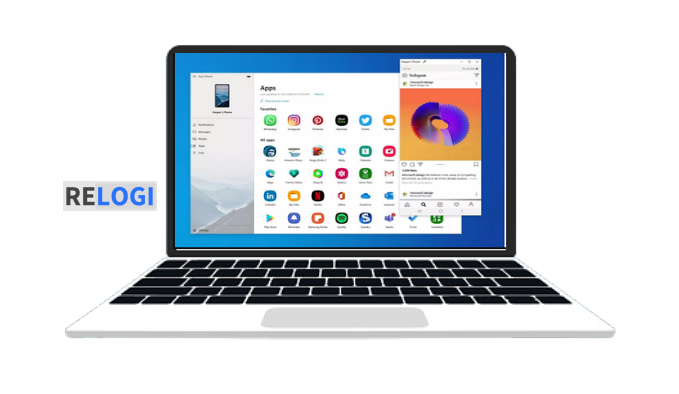Relogi.com – Apakah kalian belum mengetahui Cara Menghubungkan HP Android ke Laptop Windows? Tenang saja. Di Relogi.com kalian akan memperoleh infromasi menarik terkait dengan hal tersebut.
Konektivitas antara perangkat menjadi sangat penting untuk berbagai keperluan yang bisa digunakan Apapun itu bentuknya,. Salah satu koneksi yang sering diperlukan adalah antara ponsel pintar Android dengan laptop atau PC Windows.
Dalam panduan ini, kami akan membahas langkah-langkah untuk menghubungkan ponsel Android Anda dengan laptop yang menjalankan sistem operasi Windows 10 atau Windows 11.
1. Menyambungkan Komputer dan Hp Android menggunakan Aplikasi Link to Windows
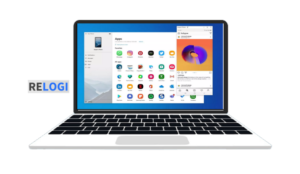
Salah satu cara untuk menghubungkan ponsel Android ke laptop Windows adalah melalui aplikasi Link to Windows. Langkah pertama adalah mengunduh dan menginstal aplikasi ini melalui Google Play Store.
Setelah diinstal, ikuti langkah-langkah yang tersedia dalam aplikasi untuk menghubungkan ponsel Android Anda dengan PC. Beberapa jendela perizinan akan muncul, meminta akses fitur-fitur ponsel Android.
Fitur Link to Windows, tersedia pada sejumlah Hp Android tertentu seperti Samsung, HONOR, yang sudah Android 9.0 atau yang lebih baru, adalah salah satu opsi yang memudahkan integrasi antara HP dan PC.
Beriut caranya :
1. Verifikasi Kompatibilitas dan Aktivasi Fitur
Pastikan bahwa HP kalian termasuk dalam daftar perangkat yang mendukung fitur Link to Windows. Fitur ini umumnya sudah ada pada perangkat Android seperti Samsung, HONOR, dan Surface Duo yang menjalankan Android 9.0 atau yang lebih baru. Untuk memastikan fitur ini tersedia pada smartphone, periksa panduan pengguna perangkat atau situs web resmi produsen.
2. Persiapkan Koneksi Wi-Fi yang Stabil
Sebelum mulai, pastikan bahwa HP dan PC terhubung ke jaringan Wi-Fi yang sama. Koneksi Wi-Fi yang stabil adalah prasyarat penting untuk memastikan proses koneksi berjalan lancar.
3. Instal Aplikasi Phone Link di PC
Pertama-tama, silahkan menginstal aplikasi “Phone Link” di komputer atau laptop. Kalian bisa menemukan aplikasi ini di Microsoft App Store. Setelah diinstal, jalankan aplikasi tersebut di PC.
4. Login dengan Akun Microsoft yang Sama
Dalam aplikasi Phone Link di PC, kalian akan diminta untuk masuk dengan akun Microsoft. Pastikan kalian menggunakan akun yang sama dengan yang digunakan di HP kalian.
5. Aktifkan Fitur Link to Windows pada HP Anda
Buka Pengaturan (Settings) pada HP Android Anda. Pilih opsi “Advanced features” dan temukan opsi “Link to Windows”. Aktifkan fitur ini dan masuk dengan akun Microsoft yang sama yang digunakan di komputer.
6. Pairing Manual
Kembali ke komputer atau laptop, dalam halaman pairing, pilih opsi “I have the Link to Windows app ready” dan kemudian pilih “Pair manually” (Pasangkan secara manual). Sistem akan menghasilkan kode unik berisi 9 digit.
7. Hubungkan HP dan PC
Kembali ke HP, dalam halaman “Link to Windows”, pilih “Add computer”. Ikuti instruksi untuk memasukkan kode 9 digit yang telah dihasilkan di komputer. Dengan ini, HP dan PC berhasil dipasangkan.
Setelah proses pairing yang berhasil, sekarang bisa memanfaatkan fitur Link to Windows untuk berbagai keperluan. Pengguna bisa dengan mudah melakukan berbagai tugas melalui komputer, seperti mengirim dan membalas pesan, mentransfer berkas dengan metode drag and drop, menjawab panggilan telepon, mengontrol pemutaran musik, dan bahkan menjalankan aplikasi yang ada di smartphone kalian langsung dari PC.
2. Kabel USB, Metode Klasik
Metode yang paling umum dan sederhana untuk menyambungkan ponsel Android ke laptop adalah menggunakan kabel USB.
Dengan menghubungkan ponsel kalian ke laptop melalui kabel USB,maka dapat mengakses berkas-berkas di smartphone melalui laptop, mirip dengan penggunaan kandar USB biasa.
Ketika menghubungkan ponsel ke laptop melalui kabel USB, maka perlu memilih modus USB yang tepat pada perangkat.
Pilihan seperti “File transfer,” “Media transfer,” atau “MTP” memungkinkan ponsel terhubung sebagai kandar USB, memungkinkan Anda mengakses berkas-berkas di ponsel Anda melalui laptop.
Pada umumnya, saat menyambungkan smartphone ke laptop Windows, piranti lunak yang diperlukan akan terpasang secara otomatis. Jika tidak, mungkin perlu mencari dan memasang pengandar dari pabrik ponsel kalian sesuai merek. Pastikan Anda hanya mengunduh pengandar dari sumber yang terpercaya.
3. Android File Transfer untuk Pengguna Mac
Bagi pengguna Mac, ada langkah tambahan yang perlu diambil. Kalian memerlukan program Android File Transfer yang dirancang khusus untuk pengguna Mac.
Program ini memungkinkan kalian mengakses berkas di ponsel Android melalui laptop Mac. Unduh program Android File Transfer dari situs resmi Android dan ikuti instruksi untuk menginstalnya di Mac Anda.
Cara Menggunakannya
- Unduh aplikasinya sesuai tautan yang sudah disediakan di bawah.
- Buka hasil download AndroidFileTransfer.dmg.
- Tarik atau Drag Android File Transfer ke folder Applications.
- Lanjutkan, Gunakan kabel USB dan hubungkan ke Ponsel Android Anda dan Mac.
- Klik dua kali Android File Transfer.
- Telusuri berkas dan folder di perangkat Android dan salin berkas yang ingin dipindahkan.
Download aplikasi Android File Transfer untuk menyambungkan Hp android Ke Laptop Mac.
4. Penggunaan AirDroid
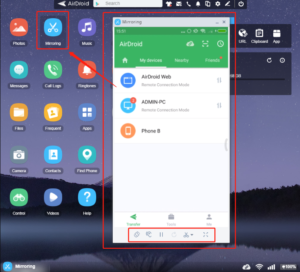
Salah satu opsi alternatif menyambungkan Hp ke Laptop adalah menggunakan AirDroid. AirDroid adalah aplikasi lintas sistem yang memungkinkan Anda menghubungkan ponsel Android Anda dengan laptop melalui jaringan Wi-Fi. Anda dapat mentransfer berkas, mengelola pesan, dan bahkan menjalankan aplikasi dari laptop Anda.
5. Menggunakan Samsung Flow
Jika kalian pengguna smartphone Samsung, Salah satu alternatif menyambungkan Ponsel Ka Laptop adalah memanfaatkan aplikasi Samsung Flow.
Dengan aplikasi ini, siapapun bisa menghubungkan ponsel cerdas Samsungnya ke komputer atau tablet. Aplikasi ini menawarkan koneksi aman antar perangkat untuk pengalaman yang lebih terintegrasi.
Perlindungan Keamanan Hp dan Komputer
Seperti halnya dalam dunia digital, perlindungan keamanan penting dalam konektivitas perangkat. Memastikan perangkat Anda terlindungi dengan perangkat lunak keamanan dan langkah-langkah yang tepat akan membantu mencegah risiko keamanan yang dapat muncul.
Dengan berhasil menghubungkan ponsel Android ke laptop Windows, kalian akan merasakan sejumlah manfaat. Sehingga siapapun mudah mentransfer berkas-berkas antara perangkat, mengelola pesan, dan mengakses aplikasi di ponselnya melalui laptop.
Jadi dengan cara menghubungkan Hp ke Laptop kalian, hal ini juga dapat dengan mudah mengelola berkas multimedia, foto, video, dan dokumen di ponsel Anda melalui tampilan yang lebih besar di laptop kalian.
Mendukung Hp dan laptop Tersambung
Dalam dunia yang semakin terkoneksi, kemampuan untuk menghubungkan perangkat dengan mudah menjadi semakin penting. Dengan mengikuti langkah-langkah di atas, Siapapun bisa menghubungkan Hp Android ke laptop Windows 10 atau Windows 11.
Slahkan Memilih menghubungkan Hp Ke Komputer sesuai kebutuhan dan mengikuti langkah-langkahnya. Jika kalian menggunakan merek ponsel tertentu, pastikan memeriksa apakah merek tersebut memiliki aplikasi khusus yang dapat memudahkan proses koneksi.